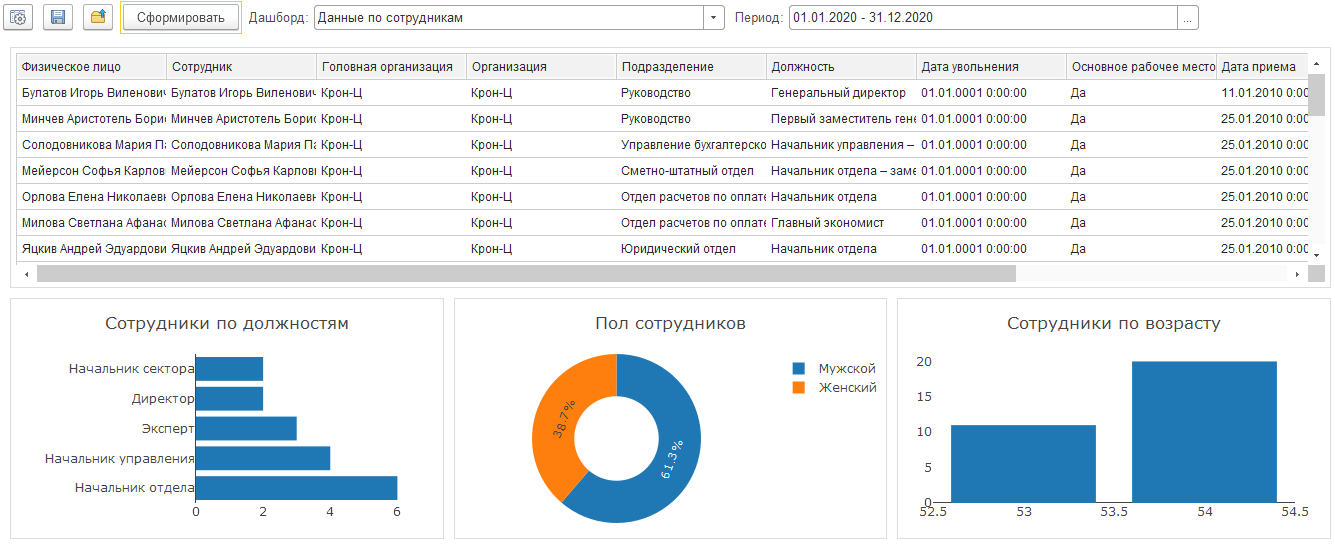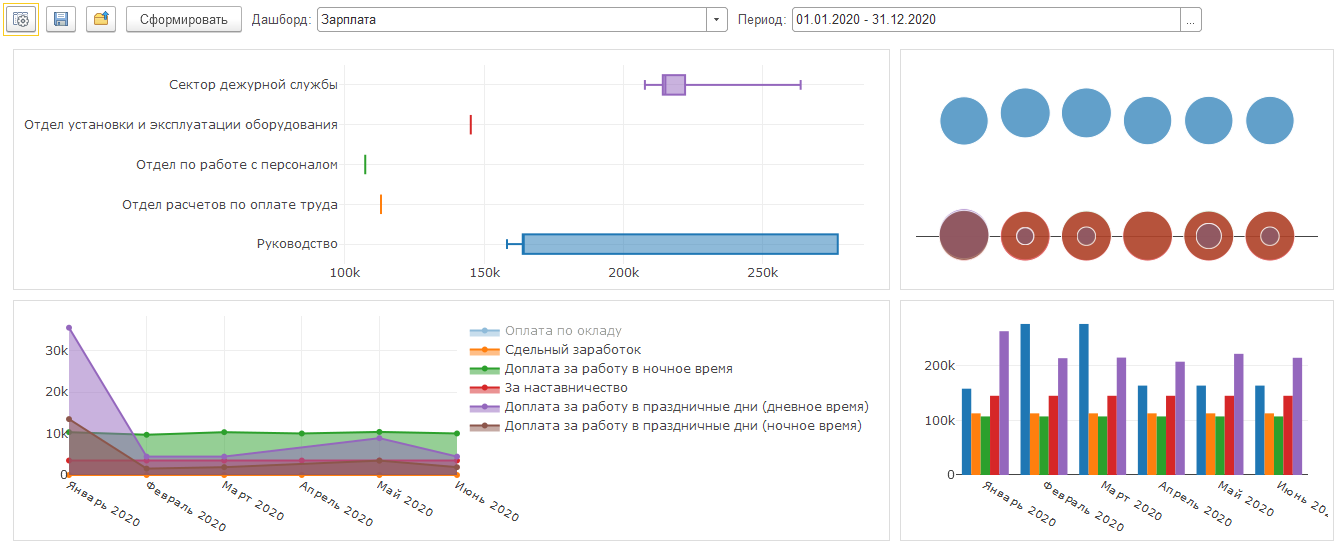Дашборд (dashboard) или информационная панель - это способ визуального представления данных, объединённых по смыслу на одном экране для более легкого восприятия информации. Данное решение позволит создавать системы визуальной отчетности на базе дашбордов и визуализации данных в 1С.
Доступные функции
Вы можете создать несколько дашбордов с разным набором виджетов и, при необходимости, переключаться между ними. Все ваши дашборды вы можете сохранить в файл и поделиться ими с коллегами/клиентами.
Для создания дашборда:
1. Нажмите кнопку "Настроить".

Область слева содержит список доступных дашбордов. Правая область состоит из двух вкладок: «Панели», «Источники данных». Панели отвечают за непосредственный вывод информации на экран и при добавлении привязываются к активному дашборду. Источники данных служат для получения данных, являются независимыми объектами (один и тот же источник можно использовать в разных панелях, относящихся к разным дашбордам).
2. Перейдите на вкладку «Источники данных», нажмите кнопку «Добавить источник данных».

В открывшемся окне введите наименование и укажите тип источника. Доступны варианты:
1) Объект метаданных – выборка данных будет осуществляться из соответствующего объекта метаданных (справочник, регистр сведений);
2) Запрос – произвольный запрос. В случае выбора данного варианта необходимо заполнить текст запроса, после чего нажать кнопку «Получить параметры» для получения параметров запросов с дальнейшим их заполнением. Для параметров типа «Дата» необходимо использовать имена НачалоПериода и КонецПериода для автоматического заполнения обработкой периодом, указанным на главной форме.
Заполните необходимые параметры, нажмите кнопку «Сохранить». Добавьте дополнительные источники данных.
3. Нажмите кнопку «Добавить» и введите наименование нового дашборда.
4. Перейдите на закладку «Панели», нажмите кнопку «Добавить панель».
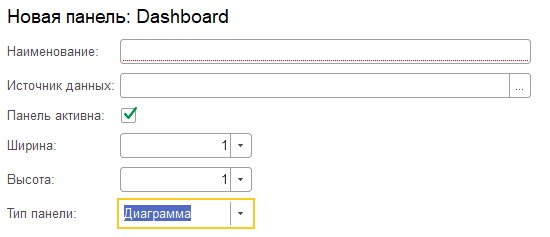
В открывшемся окне введите наименование, выберите ранее созданный источник данных. Флаг «Панель активна» показывает, будет ли панель выводиться при формировании дашборда.
Укажите ширину и высоту панели.
Укажите тип панели. Доступны варианты:
1) таблица – служит для вывода данных в виде таблицы;
2) диаграмма – служит для вывода данных в виде диаграммы.
Заполните необходимые параметры, нажмите кнопку «Сохранить». Добавьте дополнительные панели.
5. Закройте форму настроек. При необходимости сохраните настройки в файл. Выберите дашборд, задайте период. Нажмите кнопку «Сформировать».
Особенности использования
Для вывода используется поле html документа. Построение диаграмм осуществляется с помощью библиотеки plotly.js (https://plotly.com/javascript/). Интернет-соединение не требуется. Во избежание потери проделанной работы сохраняйте созданные дашборды в файл.
Минимальная версия платформы 8.3.15.
Достоинства
- Простота в использовании
- Открытый код
- Решение не привязано к какой-то конкретной конфигурации